Cómo copiar texto de un PDF
Publicado: 2022-07-05La creación, edición y copia de documentos es esencial, especialmente para el trabajo, la escuela y las transacciones comerciales. Sin esta funcionalidad, se desperdiciará demasiado tiempo y esfuerzo en volver a escribir y rehacer lo que debería ser una tarea fácil.
Antes de copiar cualquier texto, debe determinar si puede realizar cambios en el documento o copiar texto de PDF.
Si está protegido con contraseña, ingrese el código correcto o comuníquese con el propietario del documento si tiene problemas.
Con las herramientas adecuadas y algunos conocimientos, podrá copiar texto de documentos PDF utilizando diferentes estrategias, como se explica a continuación.
Cómo comprobar el acceso a documentos PDF
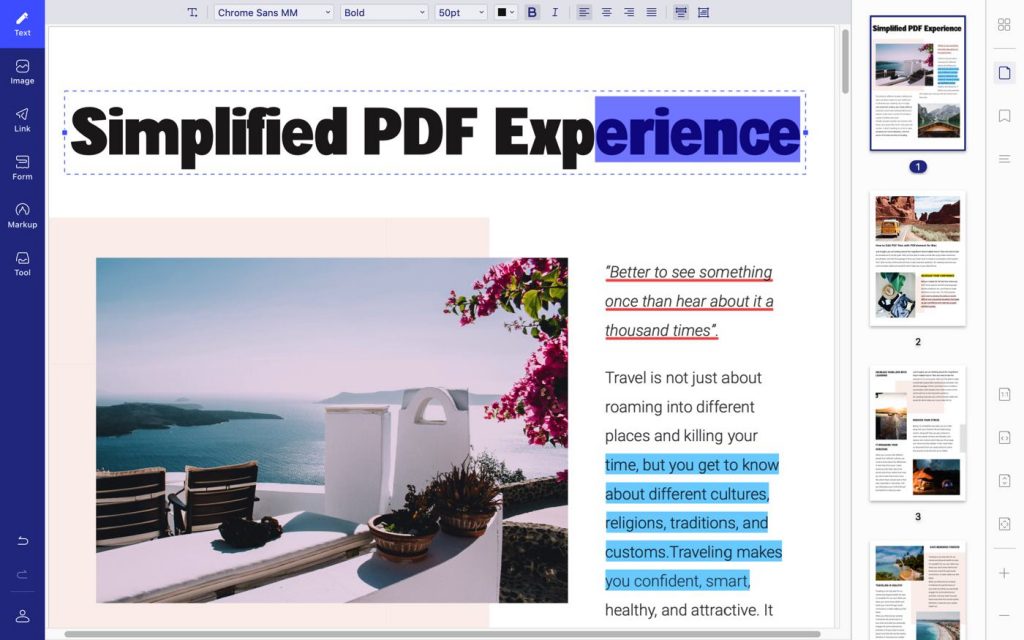
Para asegurarse de que no está violando los derechos de autor, resalte el documento del que desea copiar y haga clic en "Propiedades del documento".
Esta acción lo dirigirá a la pestaña "Seguridad", donde puede verificar si tiene permiso para imprimir, copiar y realizar otros cambios en el archivo.
Concéntrese en "Copia de contenido" y si las frases siguientes dicen "Permitido" o "No permitido". Si dice esto último, no podrá continuar con los siguientes pasos.
Si tiene permiso para duplicar el contenido del documento, puede continuar y copiar el texto del PDF de la siguiente manera:
Opción # 1: Usar lector de PDF

Puede usar esta aplicación si copia solo una parte del documento. Para copiar una sección del texto, puede realizar estos pasos:
- Acceda al archivo PDF a través de un lector de PDF
- Haga clic con el botón derecho del mouse y elija " Seleccionar herramienta "
- Arrastre para resaltar el texto o haga clic en la imagen que desea duplicar
- Haga clic en el botón derecho una vez más y seleccione " Copiar " para enviarlo al portapapeles
- Abra la aplicación donde desea copiarla, luego haga clic en " Pegar "
Si desea copiar todo el archivo sin gastar demasiado tiempo y esfuerzo, siga estos pasos:
- Abre el documento usando el programa.
- Haga clic en " Editar " y luego " Copiar archivo (al portapapeles) "
- Seleccione " Copiar " y luego " Pegar " a otra aplicación
Tenga en cuenta que los lectores de PDF funcionan principalmente en sistemas operativos Windows. Por lo tanto, si usa Mac OS, es mejor verificar la compatibilidad del software.
Opción #2: usar la vista previa para Mac OS

Este programa está integrado para dispositivos Mac y es perfecto para usuarios que desean ver documentos PDF o imágenes.
Aquí se explica cómo acceder y copiar texto de un PDF.
- Abra la carpeta Aplicaciones y busque la aplicación Vista previa para acceder al archivo.
- Elija la tecla de selección de texto en el lado superior izquierdo de la pantalla
- Haga clic con el mouse para seleccionar el texto que desea copiar
- Duplique el texto haciendo clic en " Editar " y luego en " Copiar "
- Abre la aplicación donde puedes pegar y editar el texto.
- Pegue el texto del documento PDF en el nuevo archivo
Opción #3: Uso de herramientas de PDF de terceros
Varias aplicaciones de terceros se pueden descargar o acceder en línea para copiar texto de PDF. Algunas aplicaciones tienen funciones limitadas, mientras que otras tienen funcionalidades más completas.
Algunas herramientas ofrecen promociones limitadas, incluida una firma electrónica de prueba gratuita para los usuarios que se registran y descargan. Estos programas se pueden clasificar libremente en estas categorías.
Lector de PDF en línea
Puede usar su navegador para acceder y copiar texto de archivos PDF.
- Haga clic derecho en el archivo y seleccione " Abrir con "
- Elija el navegador de cualquiera de las opciones
- Seleccione el texto que desea duplicar
- Usa los comandos “ Copiar ” y “ Pegar ” para completar el ejercicio
Algunos programas disponibles pueden ayudarlo no solo a copiar sino también a editar su documento PDF. Mira este video para saber más:
extractor de pdf
Sin conexión, un usuario puede usar el software preinstalado para seleccionar textos e imágenes de un documento PDF que se puede copiar y usar en otras aplicaciones.

Puede usar este software si planea usar el contenido en tantas aplicaciones que no sean PDF como sea posible. Estos programas tienen diferentes interfaces de usuario, pero a menudo son intuitivos de usar.
Por lo general, una aplicación de terceros requerirá que el usuario:
- Preparar los documentos PDF
- Abrirlo en el software
- Seleccione el texto o la imagen para copiar
- Transferir el texto duplicado a otra aplicación
- Siga las instrucciones en su pantalla (si corresponde)
convertidor de PDF
Este software permite a los usuarios convertir cualquier documento PDF a un formato que admita edición, copia e impresión. Estas herramientas están disponibles para uso en línea o se pueden descargar para uso sin conexión.
Los convertidores de PDF a menudo pedirán a los usuarios que:
- Sube el archivo PDF a convertir
- Elija el formato de salida
También puede copiar texto de PDF y luego editarlo descargando una extensión de navegador.
Opción #4: Usar la herramienta Instantánea
Para copiar texto de un PDF que no desea editar, sino convertirlo en una imagen y usarla en otras aplicaciones:
- Haga clic en "Editar" y luego elija " Tomar una instantánea "
- Con el mouse, haga clic en el área que desea duplicar y arrástrela
- Suelta el botón una vez que hayas terminado.
- Presiona el botón “ Escape ” o “ Esc ” para salir de la pantalla y abrir otra aplicación
- Haga clic en " Editar " y luego en " Pegar " para crear otra copia de la imagen
Seguir los pasos anteriores es útil cuando desea mostrar un mensaje o una sección del documento que desea citar o resaltar.
Opción #5: Usar una herramienta de OCR
Una herramienta de reconocimiento óptico de caracteres (OCR) funciona de manera similar a un convertidor.
Es una de las formas más fáciles de copiar texto de documentos PDF que necesitan editarse o imágenes escaneadas, como una firma electrónica, para usar en otros formatos de archivo.
Esta es una opción atractiva si desea convertir cualquiera de sus archivos PDF sin alterar su integridad.
Hay otro software de OCR de terceros, herramientas gratuitas y de pago que puede descargar. Si utiliza el primero, los usuarios deberán:
- Abra el archivo PDF y haga clic en " Editar PDF "
- Elija el texto (o imagen) que desea duplicar
- Haga clic en " Editar " y luego en " Copiar "
- Abre la aplicación que usarás para editar el contenido.
- Pegue el texto o la imagen copiada del archivo PDF
- Seleccione " Archivo " y luego " Guardar como " para guardar el archivo
Opción #6: Usar Google Drive
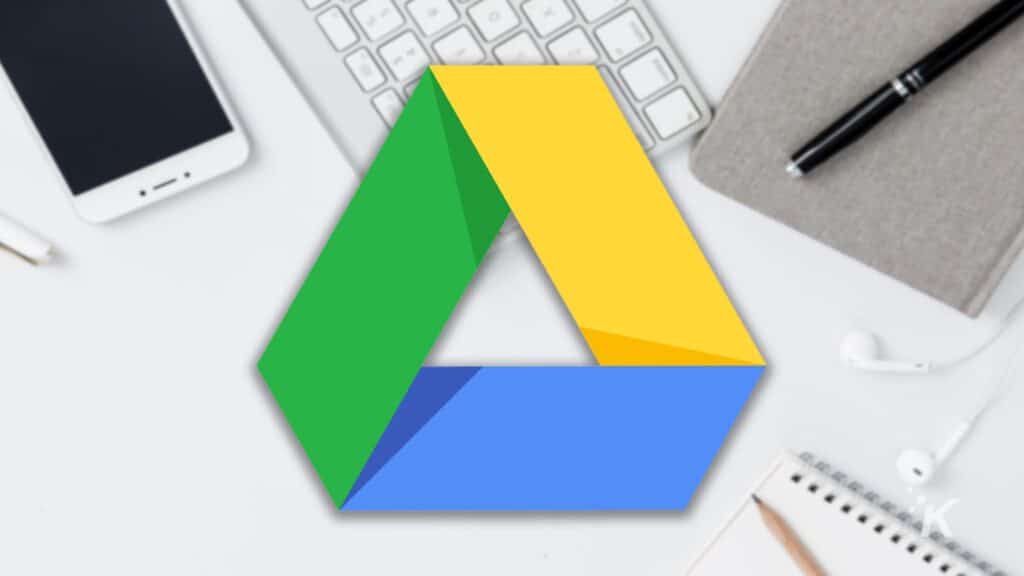
Además de las aplicaciones en línea, también puede usar Google Drive para copiar texto de PDF siguiendo estos pasos:
- Abra el sitio en su navegador
- Elija " Nuevo " y luego haga clic en " Cargar archivo "
- En la nueva pestaña o ventana, haga clic en el nombre del archivo PDF que desea convertir
- Haga clic en " Abrir "
- Haga clic derecho en el archivo PDF cargado
- Elija " Abrir con " y luego haga clic en " Documentos de Google "
- Verifique si el texto en su archivo PDF se cargó correctamente y corrija cualquier error
- Seleccione el texto que desea copiar
- Haga clic en " Copiar " y luego " Pegar " en otra aplicación editable
Conclusión
Ya sea en línea o sin conexión, hay varias formas de copiar texto de un PDF, cada una con sus ventajas y desventajas. Para elegir cuál funciona mejor, tenga en cuenta sus requisitos y necesidades.
Se puede utilizar una herramienta de OCR u otro software integrado para textos e imágenes que deben conservarse.
Los archivos PDF son beneficiosos; por lo tanto, si planea hacer algo más que copiar los lectores en el archivo, busque una aplicación con características más completas.
¿Tiene alguna idea sobre esto? Háganos saber a continuación en los comentarios o lleve la discusión a nuestro Twitter o Facebook.
Recomendaciones de los editores:
- SwifDoo PDF Converter hace que la conversión de PDF sea muy sencilla
- Aplicación de escáner: convierta su dispositivo en un escáner de PDF
- 6 beneficios de usar archivos PDF con tus negocios
- Cada formato de archivo tiene una historia: La creación del PDF
